God of War se stalno ruši na Windows PC-u? Ako je odgovor da, pročitajte cijeli ovaj tekst kako biste saznali neke potencijalne popravke kako biste se riješili ovog problema.
God of War je najigranija franšiza akcijsko-pustolovnih igara. Međutim, čini se da je igra prilično dobro optimizirana za Windows računala, ali ipak se mnogi igrači žale na konstantne padove ili kašnjenja tijekom igranja. Ovo je apsolutno jako neugodno. No, dobra vijest je da se s takvim problemima s rušenjem, zamrzavanjem ili zaostajanjem možete lako nositi pomoću sljedećih rješenja o kojima se raspravlja u sljedećem odjeljku ovog vodiča za rješavanje problema.
100% radna rješenja za popravak God of Wara koji se stalno ruši na Windowsima 10, 8, 7
Postoji nekoliko dostupnih taktika za rješavanje problema s padovima God of Wara prilično jednostavno i brzo. I mnogi su igrači izvijestili da su ti popravci uspjeli. Dakle, ovo bi vjerojatno moglo raditi i za vas. Očigledno, ne morate ih sve koristiti, jednostavno prođite kroz svaki i odaberite onaj koji vam najviše odgovara. Sada, bez daljnjega, pročitajmo ih jednu po jednu u nastavku.
1. rješenje: Ažurirajte svoj grafički upravljački program
Svaka igra može zaostajati, rušiti se ili zamrznuti ako koristite zastarjele grafičke upravljačke programe. Stoga, kako biste osigurali nesmetano funkcioniranje igre, morate održavati svoje GPU upravljačke programe ažurnim na njihove najnovije verzije.
Uglavnom postoje dva načina da ažurirati upravljačke programe za grafiku: ručno ili automatski.
Ručno ažuriranje upravljačkog programa: Ako imate slobodnog vremena ili potrebne računalne vještine, možete jednostavno prilagoditi ručni pristup. Da biste koristili ovu metodu, trebate posjetiti službenu web stranicu proizvođača grafičke kartice, a zatim potražiti ispravnu datoteku upravljačkog programa prema okusu vaše verzije OS Windows. Zatim preuzmite i ručno instalirajte upravljačke programe. Međutim, ručno preuzimanje upravljačkih programa može biti podložno pogreškama ili dugotrajno, osobito ako ste početnik. Stoga preporučamo da to učinite automatski.
Automatsko ažuriranje upravljačkog programa: Ne brinite, ako niste tehnički potkovani i ne možete ručno preuzeti upravljačke programe, još uvijek to možete učiniti automatski uz Bit Driver Updater. Izvrsna je i vrhunska uslužni alat za ažuriranje upravljačkih programa koji zamjenjuje sve neispravne ili zastarjele upravljačke programe unutar nekoliko klikova mišem. Može se pohvaliti ugrađenim planerom skeniranja koji korisnicima omogućuje da zakažu skeniranje upravljačkog programa i kasnije preuzimanje prema njihovoj udobnosti.
Također ima i alat za automatsko sigurnosno kopiranje i vraćanje koji automatski stvara sigurnosnu kopiju trenutno postojećih upravljačkih programa kako bi se mogli vratiti kad god je to potrebno. Sada pogledajte korake u nastavku da biste znali kako ažurirati zastarjele grafičke upravljačke programe pomoću Bit Driver Updater-a:
Korak 1: Od gumba danog u nastavku, preuzimanje datoteka besplatno postavljanje Bit Driver Updater-a.

Korak 2:Trčanje program za instalaciju softvera i slijedite čarobnjak za završetak postupka instalacije.
3. korak: Sada pokrenite program za ažuriranje upravljačkih programa na računalu i kliknite na Skenirati gumb s lijeve strane.

4. korak: Pričekajte dok se skeniranje ne završi. Nakon toga, locirajte problematične grafičke upravljačke programe s popisa, a zatim kliknite na Ažurirati sada gumb pored upravljačkog programa koji želite ažurirati.
5. korak: Korisnici s pro verzijom također mogu ažurirati druge zastarjele ili oštećene upravljačke programe zajedno s upravljačkim programima za grafiku. Za to korisnici moraju kliknuti na Ažuriraj sve umjesto toga.

Evo ga! Pogledajte kako je zgodno ažurirati upravljačke programe pomoću Bit Driver Updater-a. Osim toga, kako bi se otključao puni potencijal softver za ažuriranje upravljačkih programa, morate se osloniti na njegovu pro verziju. Uz pro verziju također dobivate tehničku podršku 24/7 i 60-dnevno jamstvo povrata novca.
Nakon što instalirate najnovije upravljačke programe, ponovno pokrenite računalo i pokušajte pokrenuti igru kako biste testirali problem. Ako se i dalje suočite s problemom pada God of Wara, isprobajte sljedeće hakove.
Također pročitajte: Kako popraviti izgubljenu arku koja se ne pokreće 2022. (100% radi)
Rješenje 2: Onemogućite slojeve u igri
Nema sumnje da značajka prekrivanja u igri omogućuje korisnicima čitanje rekordnih postignuća i statistike tijekom igranja. No, prema mnogim igračima, također donosi razne probleme s performansama zbog kojih se God of War sruši. Dakle, ako se God of War nastavi rušiti na vašem računalu, samo svakako onemogućite značajku preklapanja u igri. Evo kako to učiniti:
Korak 1: Pokrenite Steam klijent na računalu i kliknite na Steam iz gornjeg lijevog kuta.
Korak 2: Nakon toga kliknite na Postavke.
3. korak: Idite na karticu U igri i poništite oznaku okvira prikazanih ispred sljedećih opcija za uključite značajku prekrivanja.
- Omogućite Steam Overlay dok je u igri.
- Koristite Big Picture Overlay kada koristite a Kontroler s omogućenim ulazom za paru iz uređaja.
- Koristiti Desktop Game Theater prilikom pokretanja desktop igara dok je SteamVR aktivan.
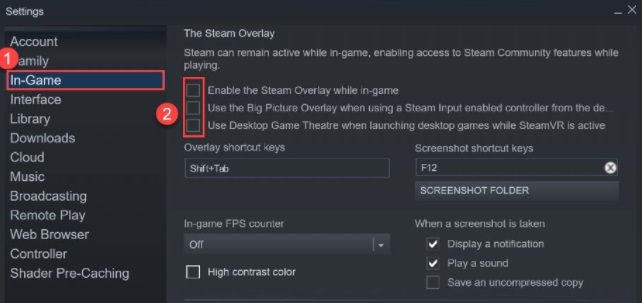
4. korak: Na kraju, kliknite na u redu za primjenu nedavnih promjena.
Nakon što to učinite, ponovno pokrenite računalo i igru kako biste provjerili je li popravljeno da li se God of War stalno ruši. Ako ne, nastavite s ostalim rezolucijama navedenim u nastavku.
Rješenje 3: provjerite integritet datoteka igre
U nastavku su jednostavni koraci za provjeru jesu li datoteke igre oštećene ili oštećene.
Korak 1: Pokrenite Steam klijent i idite na KNJIŽNICA tab.
Korak 2: Zatim kliknite desno na Bog rata izabrati Svojstva.
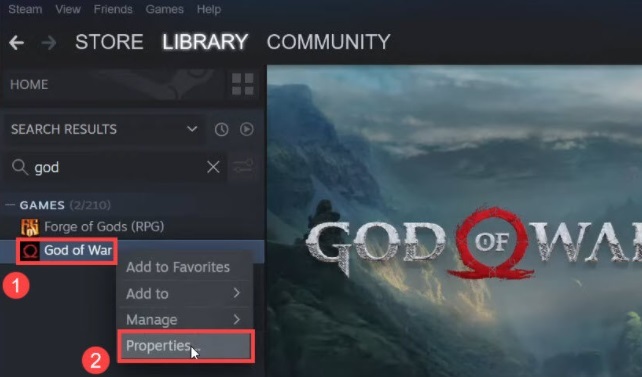
3. korak: U lijevom oknu izbornika odaberite LOKALNE DATOTEKE.
4. korak: Nakon toga kliknite na Provjerite integritet datoteka igre…sada se opustite i pričekajte da se proces provjere završi.
Kada završite, ponovno pokrenite igru i provjerite je li riješeno da li se God of War stalno ruši ili ne.
Također pročitajte: Kako popraviti hardversku pogrešku LiveKernelEvent 141 u 2022
Rješenje 4: Instalirajte najnovija ažuriranja sustava
Instaliranje najnovijih ažuriranja i zakrpa za Windows donosi nove značajke, ispravke pogrešaka i poboljšanja performansi. Stoga je ključno održavati Windows ažurnim kako biste igrali igru glatko i ispravno bez ikakvih problema. Da biste to učinili, slijedite dolje navedene korake:
Korak 1: Potpuno pogođen Windows + I tipke na tipkovnici za pokretanje postavki sustava Windows.
Korak 2: Klik Ažuriranje i sigurnost.

3. korak: Odaberite Windows Update u lijevom oknu izbornika, a zatim kliknite na Provjerite ima li ažuriranja.

Sada pričekajte i pustite Windows da pronađe, preuzme i instalira dostupna ažuriranja sustava za vaš računalni sustav. Ovo bi trebalo riješiti vaš problem.
Također pročitajte: Kako popraviti Rocket League koji se ne pokreće na računalu sa sustavom Windows 10/11/8/7
God of War se stalno ruši na računalu: FIKSNO
Nadamo se da su vam gore spomenute rezolucije pomogle da popravite da se God of War stalno ruši na Windows 10 ili starijim verzijama. Obavijestite nas ako imate bilo kakvih nedoumica ili dodatnih prijedloga u vezi s istim.
Nadalje, pretplatite se na naš Newsletter za više vodiča za rješavanje problema. Također, pratite nas Facebook, Cvrkut, Instagram, i Pinterest.